Как сделать треугольник в программе кумир 8 класс
Знакомство с программой Кумир осваение азов программирования.
В ней учащиеся могут получить практические навыки при создании и отладке алгоритма, работая с такими исполнителями, как Робот, Чертёжник, Водолей, Кузнечик,Черепашка.
Цель разработки: изучить возможности программирования на примере конкретного исполнителя Робот с использованием среды КУМИР; дать практические навыки работы с исполнителем.
| Вложение | Размер |
|---|---|
| metod_razrabotka_robot1.doc | 642.5 КБ |
| Презентация с заданиями и решениями | 2.09 МБ |
Предварительный просмотр:
Методическая разработка по информатике.
Автор: Григорьева Ю.А.,
Цель разработки : изучить возможности программирования на примере конкретного исполнителя Робот с использованием среды КУМИР; дать практические навыки работы с исполнителем.
Методическая разработка составлена для проведения уроков информатики Практика на компьютере : работа с учебным исполнителем алгоритмов; составление линейных, ветвящихся и циклических алгоритмов управления исполнителем; составление алгоритмов со сложной структурой; использование вспомогательных алгоритмов (процедур, подпрограмм).
Учащиеся должны знать:
- что такое исполнитель; СКИ Робота, среду исполнителя Робот;
- что такое алгоритм ; в чем состоят основные свойства алгоритма;
- способы записи алгоритмов: блок-схемы, учебный алгоритмический язык; основные алгоритмические конструкции: следование, ветвление, цикл; структуры
- алгоритмов; ⇒ назначение вспомогательных алгоритмов; технологии построения сложных алгоритмов:
Учащиеся должны уметь:
- понимать описания алгоритмов на учебном алгоритмическом языке;
- выполнить трассировку алгоритма для известного исполнителя;
- составлять линейные, ветвящиеся и циклические алгоритмы управления исполнителя Робот; выделять подзадачи; определять и использовать вспомогательные алгоритмы.
Занятие 1 (2 часа) Урок 1.
Исполнитель Робот. Система команд исполнителя.
2.Разбор типичных алгоритмов Робота.
Рассмотрим описание исполнителя.
Среда исполнителя : Исполнитель Робот умеет перемещаться по лабиринту, начерченному на плоскости, разбитой на клетки.
СКИ Робота : простые команды: вверх, вниз, влево, вправо, закрасить.
Команды логические: (проверки условия)
сверху свободно снизу свободно
слева свободно справа свободно.
Логические связки: И,НЕ, ИЛИ:
Пример:(Не слева свободно) или (не справа свободно)
Команда ветвления : команда цикла:
если условие то нц пока условие
серия команд серия команд
(В КИМах 2009 года команды Робота отличались от привычных детям, что приводило к путанице : )
Команда ветвления : команда цикла:
если условие то нц пока условие делать
серия команд серия команд
Общий вид окна программы Кумир. Графическая среда Робота:
В КИМах демонстрационного варианта 2010 года формат команд изменен на привычный
Порядок создания алгоритма:
1.Командами Инструменты -Редактировать стартовую обстановку нарисовать на поле Робота стены и установить Робота в начальное положение.
2.Командами Робот- Сменить стартовую обстановку сохранить новую обстановку.
3.Командами Вставка- Использовать Робот указать исполнителя.
4.В окне документа записать алгоритм, используя меню Вставка.
5.Командами Выполнение –выполнить непрерывно (или по шагам) запустить алгоритм.
6.Рассмотреть результат выполнения алгоритма и при необходимости произвести его отладку.
Занятие 1 (2 часа) Урок 2.
Задания: 1.Робот в произвольной точке поля. Закрасить клетку сверху, снизу и справа от исходного положения.
- Робот в произвольной точке поля. Передвинуть Робот на 4 клетки вправо, закрасив их.
- Создайте новую стартовую обстановку, нарисовав на поле квадрат со стороной 4 клетки. Сохраните обстановку как стартовую.
- Создайте новую стартовую обстановку, нарисовав на поле коридор с проходами в стенах. Сохраните обстановку как obst2.fil. Смените стартовую обстановку на вновь созданную.
Занятие 2 (2 часа) Урок 1.
Тема : Ветвление и последовательная детализация алгоритма.
Разбор задач КИМов с использованием исполнителя Робот.
если не снизу свободно
если не снизу свободно
если не снизу свободно
если не снизу свободно
если не снизу свободно
если не снизу свободно
Пр. раб. №14. Составление и отладка алгоритмов ветвления
Задания. См. Приложение.
Занятие 3. Циклические алгоритмы. Урок 1-2
Цель: раскрыть сущность понятия цикла в алгоритмах, показать формы записи циклов алгоритмах, дать навыки создания и записи циклических алгоритмов.
Пр. раб. №15. Составление и отладка циклических алгоритмов
1.Составьте алгоритм, закрашивающий все внутренние клетки, прилегающие к стене.
нц пока справа свободно
нц пока снизу свободно
нц пока не снизу свободно
2.Составить алгоритм, закрашивающий все клетки между Роботом и стеной. Расстояние до стены неизвестно.
нц пока справа свободно
3.Составить алгоритм, закрашивающий все клетки, находящиеся между двумя стенами.
нц пока (не сверху свободно) или (не снизу свободно)
если (не сверху свободно) и (не снизу свободно)
4.Составить алгоритм, закрашивающий все клетки вокруг прямоугольной стены.
нц пока не справа свободно
нц пока не снизу свободно
нц пока не слева свободно
нц пока не сверху свободно
нц пока не снизу свободно
нц пока слева свободно
нц пока не слева свободно
нц пока сверху свободно
нц пока не сверху свободно
Занятие 4 Урок 1
Цель: ввести понятие основного и вспомогательного алгоритма; объяснить правила использования вспомогательного алгоритма; разобрать примеры алгоритмов с использованием вспомогательного.
1.Ввод новых терминов (основного и вспомогательного алгоритма, вызова) и объяснение новых понятий.
2.Разбор примеров решения задач с применением вспомогательного алгоритма.
При решении некоторых задач удобно разбить их на более мелкие подзадачи, каждую из которых можно оформит как самостоятельный алгоритм. В этом случае сначала составляется так называемый основной алгоритм, в котором для решения подзадач используются вызовы вспомогательных алгоритмов, которые дописываются позднее. Такой способ решения называется методом последовательного уточнения. Он позволяет работать над проектом группе программистов, каждый при этом решает свою подзадачу.
В процессе решения задачи каждый вспомогательный алгоритм может при необходимости быть разбит на более мелкие вспомогательные алгоритмы.
Команда выполнения вспомогательного алгоритма называется вызовом и записывается в теле основного алгоритма.
Один и тот же алгоритм может рассматриваться как основной и вспомогательный по отношению к другим алгоритмам. В алгоритмическом языке сначала записывается основной алгоритм, ниже подряд записываются вспомогательные.
Робот находится в верхнем левом углу поля. Стен и закрашенных клеток нет. Составить алгоритм, с использованием вспомогательного, рисующий четыре крестика на одной горизонтали. Конечное положение Робота может быть произвольным.
Разбор на доске:
Задача2. Робот находится в верхнем левом углу поля. Стен и закрашенных клеток нет. Составьте алгоритм, который закрашивает в шахматном порядке квадрат 8 х 8. Конечное положение Робота может быть произвольным.
Занятие 4 Урок 2
Цель : привить практические навыки построения алгоритмов методом последовательного уточнения.
1.Задание полностью проходит за ПК. Учащиеся получают задания и выполняют их в программной среде Кумир. Результаты Работы сохраняются в виде файлов для последующей проверки.
Задача1 . Робот находится в нижнем левом углу поля. Стен и закрашенных клеток нет. Составьте алгоритм, который закрашивает 6 вертикальных полос одинаковой длины в 6 клеток. Конечное положение Робота может быть произвольным.
Задача2 .Используя вспомогательные, составьте алгоритм для закрашивания клеток, образующих число 1212.
Домашнее задание : Придумайте алгоритм, рисующий следующее изображение: Для решения задачи примените два вспомогательных алгоритма.
Занятие 5 Урок 1-2
Цель: проверить полученные знания по созданию и умению анализировать алгоритмы в программной среде Кумир.
Задания для контрольной работы делятся по уровням сложности и включает в себя 3 задачи с исполнителем Робот (1 и 2 задача –на ветвление и циклы, 3 задача с- на использование вспомогательного алгоритма.) Тексты заданий приводятся в приложении.
Исходные и конечные обстановки и созданные алгоритмы записываются в виде файла.
Оценка выставляется соответственно уровню сложности задания. Ученик вправе сам выбрать тип задания.

Представьте себе клетчатое поле (как лист из тетради в клеточку) на котором находится некий объект, который мы назовем Робот. Используя специальные команды, мы можем этим Роботом управлять — перемещать его по клеткам, закрашивать клетки. И в большинстве случаев наша задача будет заключаться в том, чтобы написать такую программу для Робота, выполняя которую он будет закрашивать определенные клетки.
Запущенная программа Кумир выглядит так.

Первым делом мы должны раскомментировать первую строку нашей программы, убрав символ |

Таким образом, программа станет выглядеть так:
использовать Робот
алг
нач
кон
Но перед началом, нам необходимо задать стартовую обстановку Робота и познакомиться с простыми командами исполнителя Робот.
Стартовая обстановка Робота
Перед началом выполнения программы необходимо задать исполнителю Робот стартовую обстановку . Это значит установить Робота в нужную позицию, расставить стены, закрасить нужные клетки и т. п. Этот шаг очень важен. Если его проигнорировать, то программа может работать неправильно или вообще завершится аварийно.
Что такое стартовая обстановка?
Наш Робот находится в некой среде — это клетчатое поле, размер которого известен. Так же на этом поле могут находится стены и закрашенные клетки, а сам Робот может находится в любой клетке. Так вот — стартовая обстановка задает положение Робота на поле и расположение всех остальных элементов — стен, закрашенных клеток. И перед тем, как писать алгоритм для Робота необходимо задать стартовую обстановку. Насколько это важно давайте рассмотрим на примере. Пусть есть две стартовые обстановки:
Стартовая обстановка 1
Стартовая обстановка 2
Отличаются они только тем, что в стартовой обстановке 2 справа от Робота находится стена.
Если наша программа начнется с команды, которая переместит Робота на одну клетку вправо (о простых командах Робота), то в первом случае (стартовая обстановка 1) Робот выполнит эту команду, а во втором программа завершится аварийно, так как Робот не может ходить сквозь стены. Получается, что одна и та же программа в первом случае работает, а во втором приводит к ошибке. Именно поэтому так важно задавать стартовую обстановку для Робота.
Как задать стартовую обстановку?
Запустив среду Кумир в меню Инструменты выбираем пункт Редактировать стартовую обстановку Робота

Откроется окно с синим фоном. Это и есть стартовая обстановка Робота. И мы ее можем изменить.
По-умолчанию, размер окна 10 на 15 клеток. Если нам необходимо изменить количество строк и столбцов, то щелкаем Обстановка -> Новая обстановка и задаем необходимые значения

- чтобы переместить Робота в новую позицию, щелкаем по нему левой кнопкой мыши и не отпуская ее тащим Робота в нужное место.
- чтобы добавить/удалить стену, щелкаем левой кнопкой мыши по границе клетки.
- чтобы закрасить/очистить клетку, щелкаем по ней левой кнопкой мыши
- чтобы добавить или убрать точку в клетку щелкаем по клетке, удерживая клавишу Ctrl
После того, как мы задали нужную стартовую обстановку, ее необходимо сохранить (Обстановка -> Сохранить или Обстановка -> Сохранить как). После этого закрываем окно Обстановка и в основном окне программы выбираем Робот -> Сменить стартовую обстановку

Находим сохраненную ранее обстановку и загружаем ее. После этого убедимся, что загрузили правильную стартовую обстановку, щелкнув по кнопке Показать окно Робота

Если в окне с зеленым фоном (текущая обстановка Робота) вы увидите вашу обстановку, то можно переходить к написанию алгоритма, используя простые команды Робота.
Исполнитель Робот. Простые команды.
У нашего Робота тоже есть система команд. Сегодня мы рассмотрим простые команды Робота. Всего их 5:
вверх
влево
вправо
закрасить
Результат выполнения этих команд понятен из их названия:
вверх — переместить Робота на одну клетку вверх
вниз — переместить Робота на одну клетку вниз
влево — переместить Робота на одну клетку влево
вправо — переместить Робота на одну клетку вправо
закрасить — закрасить текущую клетку (клетку в которой находится Робот).
Эти команды можно писать с клавиатуры, а можно использовать горячие клавиши (нажав их команды будут вставляться автоматически):
вверх — Escape, Up (стрелка вверх)
вниз — Escape, Down (стрелка вниз)
влево — Escape, Left (стрелка влево)
вправо — Escape, Right (стрелка вправо)
закрасить — Escape, Space (пробел)
Обратите внимание, что набирать нужную комбинацию горячих клавиш нужно не привычным нам способом! Мы привыкли нажимать клавиши одновременно, а здесь их нужно нажимать последовательно.
Теперь мы готовы написать первый алгоритм для Робота. Предлагаю начать с простого — нарисуем квадрат со стороной 3 клетки. Поехали!
Запускаем Кумир, настраиваем его. Можно начинать писать программу? Конечно нет! Мы же не задали стартовую обстановку! Делаем это. Предлагаю использовать вот такую:

Вот теперь все готово. Начинаем писать программу. Пока она выглядит так


Предлагаю рисовать квадрат, двигаясь по часовой стрелке. Для начала закрасим текущую клетку, дав команду закрасить. Потом делаем шаг вправо и опять закрашиваем клетку. И еще раз шаг вправо и закрасить.

Попробуем запустить программу и посмотреть что же получилось. Для запуска нажимаем F9 или же кнопку на панели инструментов

В результате мы должны увидеть вот такую картину

Теперь мы будем двигаться вниз и закрашивать правую сторону квадрата:
Потом пойдем влево, закрашивая нижнюю границу квадрата
У нас осталась одна незакрашенная клетка. Закрасим ее
Все готово! В итоге наша программа выглядит так:
использовать Робот
алг Квадрат
нач
закрасить
вправо
закрасить
вправо
закрасить
вниз
закрасить
вниз
закрасить
влево
закрасить
влево
закрасить
вверх
закрасить
кон
А результат ее работы вот так

Итак, сегодня мы с вами написали программу, используя простые команды Робота. Рекомендую попрактиковаться самостоятельно — придумать себе задание и написать программу. Это могут быть самые различные фигуры, узоры, буквы. К примеру, попробуйте написать программу, рисующую букву П, Р, Ш, Щ, М. А если получится и захотите поделиться — комментируйте и прикрепляйте результат к комментарию.
Исполнитель Робот. Циклы.
Итак, что такое цикл? Представьте, что мы находимся на уроке физической культуры и перед нами стоит задача сделать 7 приседаний. Это задание можно оформить в виде линейного алгоритма и тогда оно будет выглядеть примерно так:
Т. е мы повторили команду сделай приседание 7 раз. А есть ли смысл писать 7 одинаковых команд? Может проще дать команду сделай 7 приседаний? Конечно проще и правильнее. Это и есть цикл. Вы можете сами вспомнить примеры циклов из жизни — их довольно много.
Таким образом линейный алгоритм, где повторяются одни и те же команды мы можем оформить в виде циклического алгоритма — примерно так:
Вот так, на придуманном нами языке мы оформили цикл. У исполнителя Робот тоже есть возможность записывать циклы. Причем, циклы бывают разные. Тот вариант, который мы только что рассмотрели называется цикл со счетчиком или цикл с параметром.
Виды циклов.
Цикл со счетчиком.
Цикл со счетчиком применяется когда заранее известно сколько повторений необходимо сделать. В примере выше с приседаниями именно такой случай.
Для того, чтобы написать цикл со счетчиком для исполнителя необходимо знать его синтаксис. А он такой:
нц количество повторений > раз
Здесь мы должны указать количество повторений (число) и команды, которые будут повторяться. Команды, которые повторяются в цикле называют телом цикла .
Давайте рассмотрим это на примере.
Закрасим 7 клеток, как на рисунке. Рекомендую почитать про стартовую обстановку Робота и про его простые команды.

Изначально Робот находился в левой верхней клетке.
Давайте для начала решим задачу линейно. В этом случае мы будет закрашивать текущую клетку и перемещаться на 1 клетку вправо и программа будет выглядеть так:
использовать Робот
алг
нач
Как видим, команды закрасить и вправо повторяются 7 раз. Давайте теперь перепишем программу с использованием цикла. Кстати, чтобы вставить цикл в свою программу можно в меню Вставка выбрать пункт нц-раз-кц или нажать одну из комбинаций клавиш Esc, Р (русская буква Р) или Esc, H (латинская буква H). Причем клавиши надо нажимать последовательно — сначала Esc, отпустить ее и только потом Р или H.
Так вот, наша программа с циклом будет выглядеть так:
использовать Робот
Если мы ее запустим, то увидим, что в результате получится тоже самое — 7 закрашенных клеток. Однако программа стала короче и значительно грамотней с алгоритмической точки зрения!
В качестве разминки и закрепления предлагаю самостоятельно написать программу для Робота, которая нарисует квадрат со стороной 7 клеток. Естественно, используя цикл. Жду решения в комментариях.
Цикл с условием.
Вернемся к физкультуре и изменим задачу. Ведь кто-то может и не сделать 7 приседаний, а другой способен сделать 27. Можно ли учесть это при создании цикла? Конечно. Только теперь мы будем использовать не счетчик (количество повторений), а условие. К примеру, пока не устал, делай приседания. В этом случае человек будет делать не конкретное число приседаний, а приседать до тех пор, пока не устанет. И наш цикл на абстрактном языке примет такой вид:
пока не устал
Слова не устал в нашем случае — это условие. Когда оно истинно, цикл выполняется. Если же оно ложно (устал) тело цикла не будет выполнено. У исполнителя Робот есть несколько условий
сверху свободно
снизу свободно
слева свободно
справа свободно
сверху стена
снизу стена
слева стена
справа стена
Теперь давайте решим следующую задачу для Робота — нарисовать вертикальную линию от левой до правой границы поля использую цикл с условием. Изначально Робот находится в левом верхнем углу.
Давайте сначала сформулируем словесный алгоритм — т. е. опишем словами что нужно делать Роботу. Этот алгоритм будет звучать примерно так:
В результате Робот пробежит по всем клеткам вправо и будет их закрашивать до тех пор, пока справа не окажется стена.
Исходный код нашей программы для Робота будет примерно такой:
использовать Робот
нц пока справа свободно
В результате выполнения этой программы мы увидим вот такую картину:

Как видим, не хватает только закрашенной первой клетки. Для этого перед циклом необходимо выполнить команду закрасить.

Для закрепления прошу написать программу, которая будет делать рамку вокруг рабочего поля Робота независимо от его размера. Конечно же с использованием циклов с условием. В итоге должно получиться так:
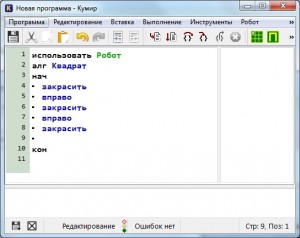
На предыдущих уроках мы установили среду Кумир, настроили ее для дальнейшей работы и научились задавать стартовую обстановку Робота. Теперь перейдем непосредственно к составлению алгоритмов для Робота с использованием простых команд.
Если вам больше нравится информация в формате видеоуроков, то на сайте есть видеоурок Робот. Простые команды.
Простые команды Робота
У нашего Робота тоже есть система команд. Сегодня мы рассмотрим простые команды Робота. Всего их 5:
Результат выполнения этих команд понятен из их названия:
- вверх — переместить Робота на одну клетку вверх
- вниз — переместить Робота на одну клетку вниз
- влево — переместить Робота на одну клетку влево
- вправо — переместить Робота на одну клетку вправо
- закрасить — закрасить текущую клетку (клетку в которой находится Робот).
Эти команды можно писать с клавиатуры, а можно использовать горячие клавиши (нажав их команды будут вставляться автоматически):
- вверх — Escape, Up (стрелка вверх)
- вниз — Escape, Down (стрелка вниз)
- влево — Escape, Left (стрелка влево)
- вправо — Escape, Right (стрелка вправо)
- закрасить — Escape, Space (пробел)
Обратите внимание, что набирать нужную комбинацию горячих клавиш нужно не привычным нам способом! Мы привыкли нажимать клавиши одновременно, а здесь их нужно нажимать последовательно. К примеру, чтобы ввести команду вверх, нужно нажать Escape, отпустить ее и после этого нажать стрелку вверх. Это нужно помнить.
Теперь мы готовы написать первый алгоритм для Робота. Предлагаю начать с простого — нарисуем квадрат со стороной 3 клетки. Поехали!
Запускаем Кумир, настраиваем его. Можно начинать писать программу? Конечно нет! Мы же не задали стартовую обстановку! Делаем это. Предлагаю использовать вот такую:

Стартовая обстановка Робота
Вот теперь все готово. Начинаем писать программу. Пока она выглядит так

Первая программа для Робота

Предлагаю рисовать квадрат, двигаясь по часовой стрелке. Для начала закрасим текущую клетку, дав команду закрасить. Потом делаем шаг вправо и опять закрашиваем клетку. И еще раз шаг вправо и закрасить.

Попробуем запустить программу и посмотреть что же получилось. Для запуска нажимаем F9 или же кнопку на панели инструментов

В результате мы должны увидеть вот такую картину

Теперь мы будем двигаться вниз и закрашивать правую сторону квадрата:
Потом пойдем влево, закрашивая нижнюю границу квадрата
У нас осталась одна незакрашенная клетка. Закрасим ее
Все готово! В итоге наша программа выглядит так:
использовать Робот
алг Квадрат
нач
закрасить
вправо
закрасить
вправо
закрасить
вниз
закрасить
вниз
закрасить
влево
закрасить
влево
закрасить
вверх
закрасить
кон
А результат ее работы вот так

Результат работы программы
Итак, сегодня мы с вами написали программу, используя простые команды Робота. Рекомендую попрактиковаться самостоятельно — придумать себе задание и написать программу. Это могут быть самые различные фигуры, узоры, буквы. К примеру, попробуйте написать программу, рисующую букву П, Р, Ш, Щ, М. А если получится и захотите поделиться — комментируйте и прикрепляйте результат к комментарию.

Знакомим учащихся с исполнителем "Рисователь" среды программирования Кумир.Назначение Рисователя, его основные команды, простые практические задания.

Исполнитель Рисователь предназначен для построения рисунков

Рисователь умеет :
Под полем заголовка расположено меню. Внизу окна Рисователя расположена строка состояния. Справа – лист рисования. Вверху и слева – линейки. Единица измерения на этих линейках – пиксель, т.е. размер точки на экране.
Читайте также:


